Hàm LEN trong Excel là một trong những hàm số được dùng phổ biến hiện nay đối với dân văn phòng. Hãy cùng tìm hiểu rõ hơn về cách sử dụng và khái niệm của hàm LEN qua bài viết sau đây nhé.
1. Hàm LEN trong Excel nghĩa là gì?
Hàm LEN trong Excel cho phép người dùng có thể đếm được các ký tự trong một ô rồi trả về kết quả là chuỗi chiều dài. Khi thực hiện phép tính này bạn chỉ cần sử dụng một câu lệnh như sau: =LEN(text).
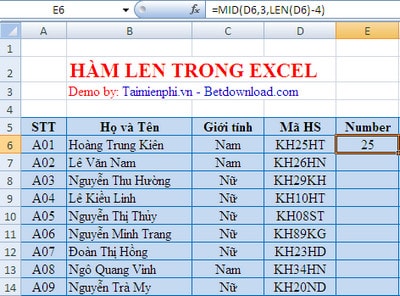
Bạn đã hiểu rõ hàm LEN trong Excel có nghĩa là gì hay chưa?
Mốt số ví dụ về công thức hàm LEN mà dân văn phòng có thể tham khảo như sau:
- =LEN(123) – cho kết quả trả về là 3 bởi đây giá trị gồm 3 chữ số được nhập theo câu lệnh trên;
- =LEN(“good”) – cuối cùng cho kết quả về 4, giá trị này có 4 chữ cái nên kết quả cuối cùng sẽ là 4. Cũng như nhiều công thức trong Excel khác. hàm LEN phải được đặt trong một chuỗi ký tự bên trong dấu ngoặc kép nếu không giá trị không thể đếm được.
Khi dùng công thức hàm LEN bạn sẽ phải nhập tham chiếu cho ô thay vì chữ số hoặc chuỗi ký tự để có thể đếm được số ký tự trong ô cụ thể hay dải ô. Ví dụ để tính được chiều dài của một chuỗi ký tự trong ô A1, bạn có thể áp dụng công thức sau: =LEN(A1).
Hàm LEN giúp công việc văn phòng trở nên đơn giản hơn rất nhiều và nhờ đó vấn đề tính toán trở nên đơn giản hơn. Các hàm số trong Excel không còn là chủ đề khó nhằn đối với bạn nữa.
➤ Tham khảo ngay: Tìm hiểu ngay thông tin và cách sử dụng của hàm nhân có điều kiện trong Excel phổ biến trong hiện nay.
2. Cách sử dụng sử dụng hàm LEN
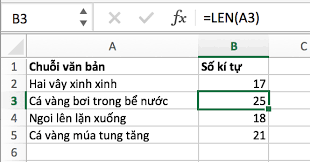
Cách sử dụng hàm LEN trong Excel khá đa dạng với nhiều phương thức khác nhau theo từng giá trị
Nếu thoạt nhìn qua cú pháp ta có thể nghĩ hàm LEN khá đơn giản nhưng thực chất không phải như vậy. Hàm này cũng có rất nhiều cách sử dụng mà người dùng cần phải nắm rõ nếu muốn thao tác thành thạo như:
Cách dùng hàm LEN để đếm tất cả ký tự trong một ô
Hàm LEN được sử dụng trong phần mềm Excel để đếm toàn bộ các ký tự trong ô cụ thể. Những ký tự này được tính bao gồm khoảng trống thụt đầu dòng, thụt cuối dòng và khoảng trống ở giữa các từ.
Đếm ký tự trong nhiều ô
Để đếm số ký tự của nhiều ô, bạn có thể chọn các ô có công thức hàm LEN đã sử dụng rồi thực hiện copy sang những ô khác. Khi đã sao chép xong, hàm LEN sẽ tiến hành trả kết quả về số ký tự đếm được trong một ô.
Tuy nhiên, bạn cũng nên lưu ý rằng, hàm LEN có thể trả về kết quả một cách tuyệt đối với các chữ số, chữ cái, khoảng trống, dấu phẩy, dấu ngoặc kép, dấu ngoặc đơn. Hãy tận dụng hết chức năng của hàm này để sử dụng hiệu quả nhé.
Đếm tất cả các ký tự trong nhiều ô
Đây là cách sử dụng hàm LEN phổ biến nhất. Bạn có thể áp dụng cấu trúc sau: =LEN(A2)+LEN(A3)+LEN(A4) hoặc =SUM(LEN(A2),LEN(A3),LEN(A4)). Cho dù áp dụng cách nào thì công thức đều có thể đếm được số ký tự trong từng ô một cách chính xác rồi trả về kết quả tổng chiều dài của chuỗi.
Cách đếm số ký tự không tính khoảng trống thụt đầu dòng hay thụt cuối dòng
Khi thao tác với bảng tính, vấn đề khoảng trống thụt đầu dòng hay cuối dòng luôn là vấn đề vô cùng phổ biến. Trong trường hợp này, hàm LEN sẽ giúp bạn tính được chiều dài của chuỗi mà không phải đếm khoảng trồng đầu dòng và cuối dòng. Cú pháp được áp dụng như sau: =LEN(TRIM(A2).
Cách đếm số ký tự trong một ô mà không tính đến các khoảng trống
Nếu bạn muốn tính số đếm ký tự và không kể đến các khoảng trống ở đầu dòng, cuối dòng hay giữa các từ. Bạn có thể áp dụng cú pháp sau: =LEN(SUBSTITUTE(A2,” “,””)).
Trên đây là những chia sẻ chi tiết nhất về hàm LEN trong Excel đang được nhiều người dùng đặc biệt quan tâm nhất là đối tượng thường xuyên sử dụng phần mềm này cho các công việc văn phòng. Hy vọng với những thông tin được cung cấp trong bài viết này sẽ giúp bạn hiểu rõ hơn về hàm phổ biến trong Excel này nhé.

